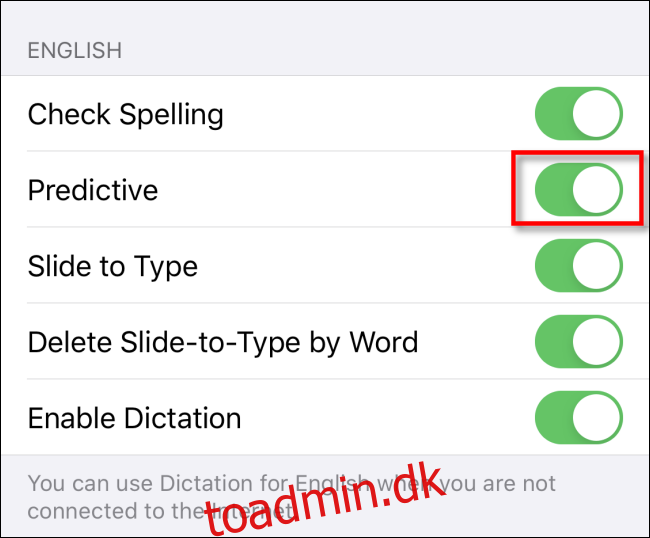Emoji er gode værktøjer til hurtigt at udtrykke komplekse tanker, men det kan være svært at finde den rigtige, mens du bruger Beskeder og andre apps. Heldigvis er der en måde at søge gennem emojis på en iPhone eller iPad for at finde den, du leder efter. Sådan gør du.
Dette virker i nogle iPhone- og iPad-apps, men ikke i andre. I vores test fungerede det i beskedapps Messages og Slack, men ikke andre apps. Prøv det og se, om det virker i din yndlingsapp.
Emoji-søgning i beskedapps som Apple Messages fungerer kun, hvis forudsigelig tekst er slået til. Normalt er det aktiveret som standard, men du kan tjekke det ved at åbne “Indstillinger” og navigere til Generelt > Tastatur. Find derefter indstillingen “Forudsigende”, og tryk på kontakten, indtil den er grøn.
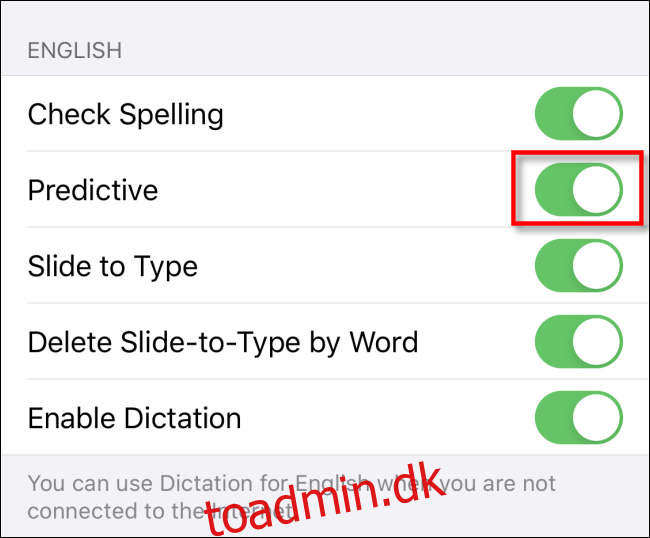
Start derefter en app som Beskeder, og find den samtale, du gerne vil tilføje en emoji til.
For at søge efter en emoji bruger du det samme tekstinputområde, som du normalt bruger til at tale med dine venner. Bare skriv et ord eller en beskrivelse relateret til den emoji, du gerne vil finde.
For eksempel kan du skrive “Grin” for at se grinende smiley ansigter eller “Kat” for at se en katte-emoji. Resultatet vil blive vist på højre side af linjen med forslag til tekstforslag over skærmtastaturet.
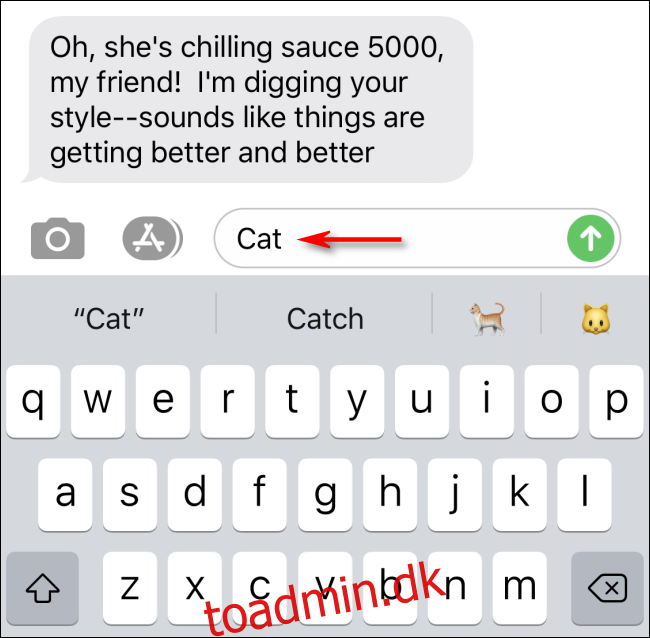
Hvis det ikke er den emoji, du ønsker, skal du slette din søgetekst og skrive noget andet. Du kan gøre dette så mange gange, som du har brug for. Når du har fundet den perfekte emoji, skal du trykke på den i det forudsigelige tekstområde for at sætte den i gang.
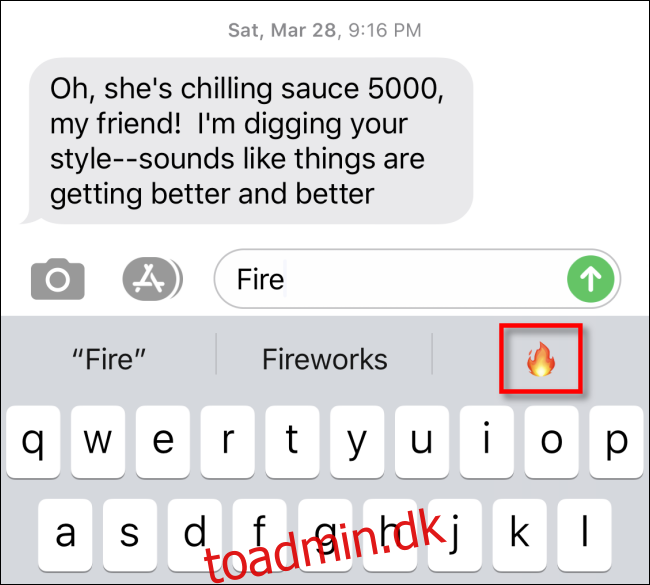
Når du har trykket på den foreslåede emoji, indsætter Beskeder emoji’en i dit tekstindtastningsfelt, så du kan bruge den i samtalen. Den anden person kan ikke se det, før du trykker på send-pilen.
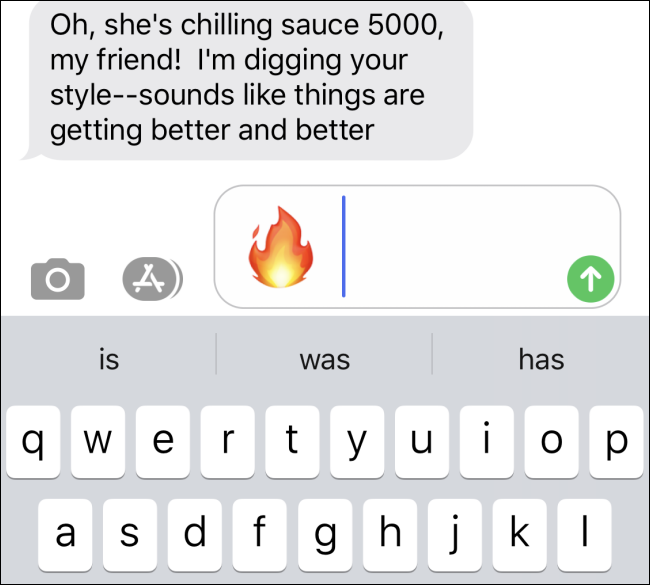
Selvom du ikke ved præcis hvilken emoji du leder efter, kan du søge efter kategori. Skriv f.eks. “Frugt”, og populær frugt-emoji vil dukke op i forslagsområdet.
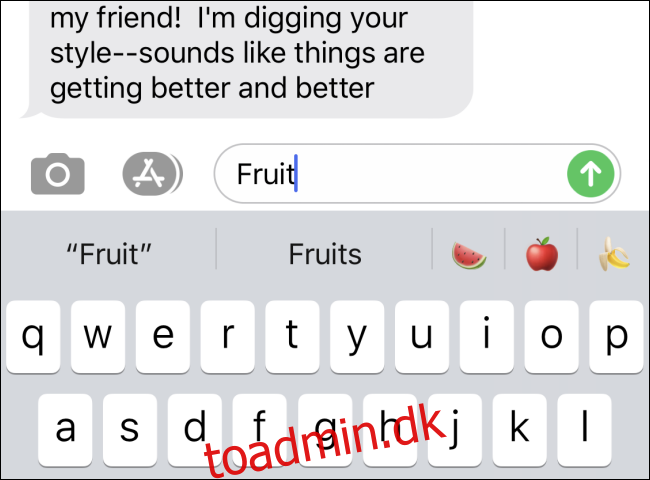
Tryk derefter på send-pilen og vent på reaktionen fra din forvirrede ven. Hav det sjovt!